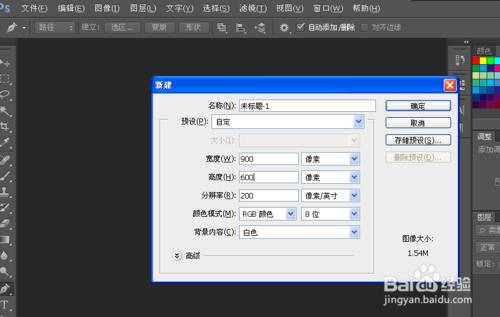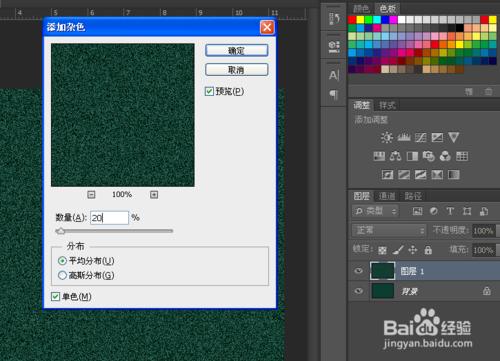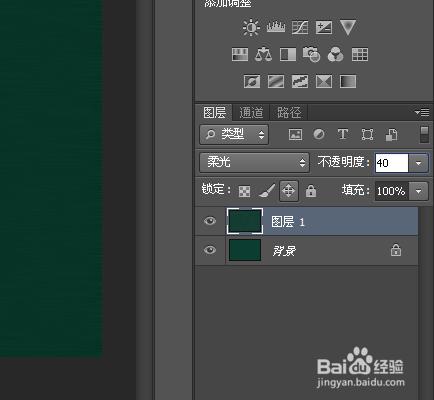質感紋理背景是我們在設計中比較常見的,這篇教程只需要用到幾個ps自帶濾鏡就能做出來。喜歡的同學們,趕快行動吧!
工具/原料
Photoshop
方法/步驟
開啟ps,新建檔案900*600畫素。(檔案大小可根據自己的實際情況設定)
填充顏色。(顏色無限制,可根據自己的喜好或者需要填充)
Ctrl+J複製背景層,然後來到“濾鏡-雜色-新增雜色”。(引數設定根據情況而定)注:確保勾選底部的“單色”一欄。
來到“濾鏡”-“模糊”-“動感模糊”,角度0°,模糊半徑10-50px為宜。(具體引數設定,根據實際情況而定)
來到“濾鏡”-“銳化”-“銳化”,設定圖層混合模式為“柔光”,不透明度為10-60%為宜。(具體引數設定,根據實際情況而定)
重複三四五步,這次動感模糊的角度設成90°,其他不變。
注意事項
引數的設定只供參考,應根據實際操作調整。
背景, 濾鏡, 紋理, 質感, ps打造質感面板, ps打造顆粒質感面板, 打造質感黑白照ps教程, ps打造金屬質感面板, 質感紋理背景, ps金屬質感紋理, ps質感紋理, ps做質感紋理紙張, ps文字質感紋理,